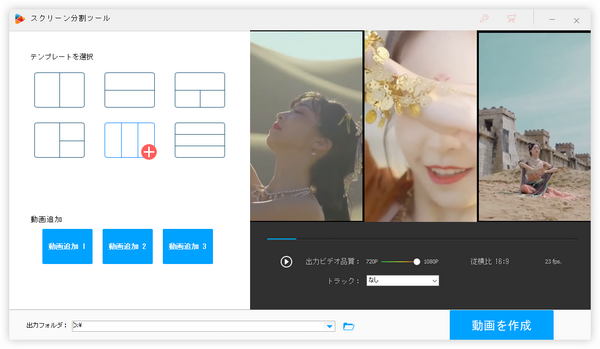
SNSで時々複数の写真を組み合わせて一枚にした写真コラージュが見られますね。普通の写真よりは一段とおしゃれで人目を引きます。実は写真だけでなく、動画と動画を組み合わせることも可能です。例えば同じシーンを二つの方向で撮影した二本の動画を左右または上下に組み合わせる多視点動画とか、ゲーム画面を録画した動画とプレイヤーの操作を撮影した動画を組み合わせて作るゲーム実況動画とか、子供の遊ぶ場面を撮影した複数の動画を一本に合成するとかです。
自分の動画作品をより多くの人に見られるようにしたいなら、動画と動画を組み合わせる動画コラージュを試してみましょう!
ここでは経験が全くない初心者の方でも手軽に利用できる動画と動画を組み合わせる方法を二つご紹介します。ご興味あれば、ぜひチェックしてみてください。
Windowsパソコンで動画と動画を組み合わせたいなら、WonderFox HD Video Converter Factory Proというソフトがお役に立てます。僅か3~4ステップだけで手軽に複数の動画を組み合わせることができるだけでなく、動画に音楽をつけたり、動画の画面/時間サイズをトリミングしたり、動画を回転・反転したり、透かしを追加したりすることもできます。動画作品をYouTube等の動画サイトにアップロードしたい場合、動画サイトの仕様に特化したプリセットに動画を変換しておけば、アップロード後の品質劣化を最低限に抑えることができます。他にYouTube等1000以上のサイトから動画をダウンロードしたり、パソコンを録画/録音したり、動画/画像をGIFアニメに変換したり、写真スライドショーを作成したりすることも可能です。
それでは、さっそくこの素晴らしいソフトをお使いのWindowsパソコンに無料ダウンロード無料ダウンロードしてインストールし、パソコンで動画と動画を組み合わせる方法の詳細を読んでいきましょう!
WonderFox HD Video Converter Factory Proを実行し、メイン画面で「ツールボックス」を開きます。次に「スクリーン分割ツール」を開きます。ご覧のように、6つのテンプレートが提供されており、2~3本の動画を組み合わせることができます。
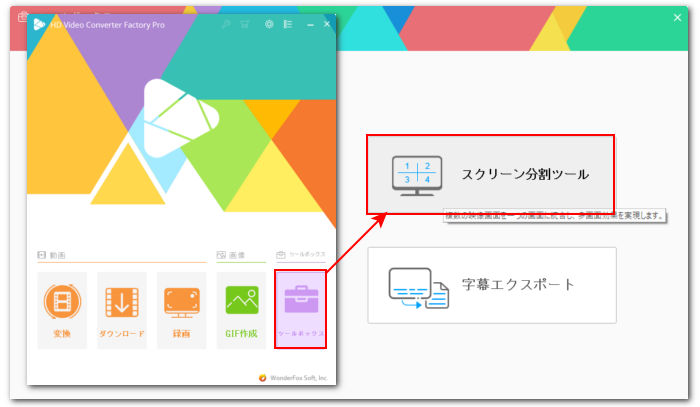
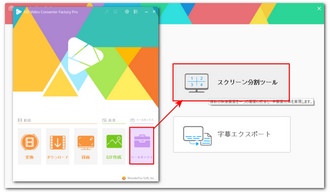
必要に応じて動画テンプレートを選択してから下の「動画追加」ボタンをクリックして組み合わせたい動画を一本ずつ読み込みます。その後、画面右側の再生ボタンをクリックして出力の効果をチェックできます。スライダーをドラッグして出力動画の画質を設定できます。
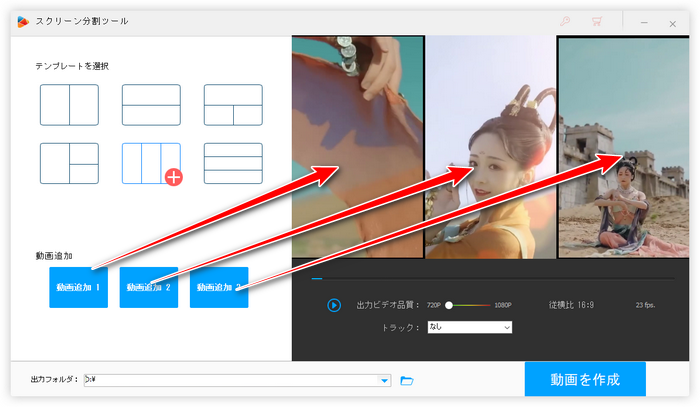
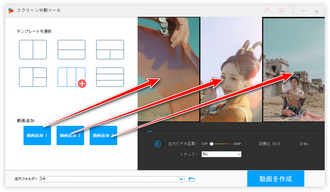
出力フォルダ欄の「▼」アイコンをクリックして出力先を設定します。最後に「動画を作成」ボタンをクリックして動画と動画を組み合わせるプロセスを始めます。
あわせて読みたい:ビデオコラージュソフトおすすめ3選
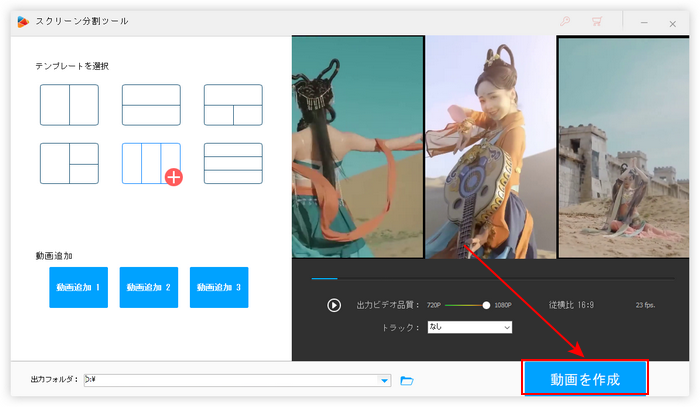
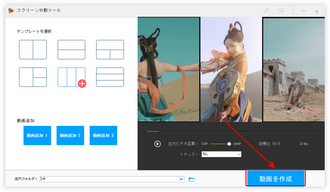
動画組み合わせソフトWonderFox HD Video Converter Factory Proを無料体験 >>動画組み合わせソフトWonderFox HD Video Converter Factory Proを無料体験 >>
動画組み合わせソフトを利用するほか、オンラインの動画作成サービスを利用して無料で動画と動画を組み合わせることもできます。ここではマイクロソフト社が運営するサイトClipchampをおすすめします。テンプレートが用意されていませんので、任意数の動画を自由に組み合わせることができます。しかも、動画のサイズを必要に応じて調整できます。しかし、動画処理の効率が悪いというデメリットもあります。
Clipchampで動画と動画を組み合わせる手順
①動画組み合わせサイトClipchampにアクセスし、ログインまたは新規アカウントを作成します。
②ホームページで「新しいビデオを作成」ボタンをクリックし、動画の作成ページを開きます。
③画面右側のメニューバーから「メディア」「メディアのインポート」を順次クリックして組み合わせたい動画をアップロードします。
④アップロードされた動画をタイムラインへドラッグします。前後に並べるのではなく、複数のトラックに分けて上下に並べます。
⑤動画の位置と(クロップツールで)サイズを調整し、望みの効果を仕上げます。再生ボタンをクリックして効果をチェックできます。
⑥画面右上の「エクスポート」ボタンをクリックして画質(最高1080P)を選択し、無料で動画を組み合わせるプロセスを始めます。その後、作成した動画は自動的にダウンロードされます。
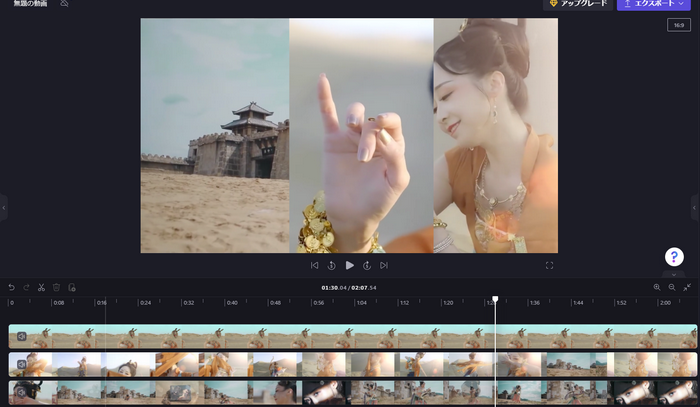
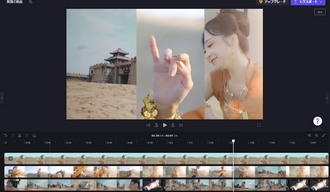
今回の記事ではオフライン&オンラインで動画と動画を組み合わせる方法を2つ紹介させて頂きました。お役に立てますと幸いです。
Clipchampはインストールする必要がなく、無料で動画と動画を組み合わせることができますが、動画ファイルをアップロード&ダウンロードするのに多くの時間がかかる上、処理のスピードも遅いです。それに対してWonderFox HD Video Converter Factory Proを利用してオフラインで高速に動画を組み合わせることができるだけでなく、他の様々な編集ツールも利用できますし、動画の形式変換やサイズ圧縮、動画のダウンロード、パソコンの録画/録音などもサポートします。さっそくこの多機能動画組み合わせソフトをインストールして試してみましょう!
無料体験はこちら ↓
利用規約 | プライバシーポリシー | ライセンスポリシー | Copyright © 2009-2025 WonderFox Soft, Inc. All Rights Reserved.